AJAX原理 - XMLHttpRequest
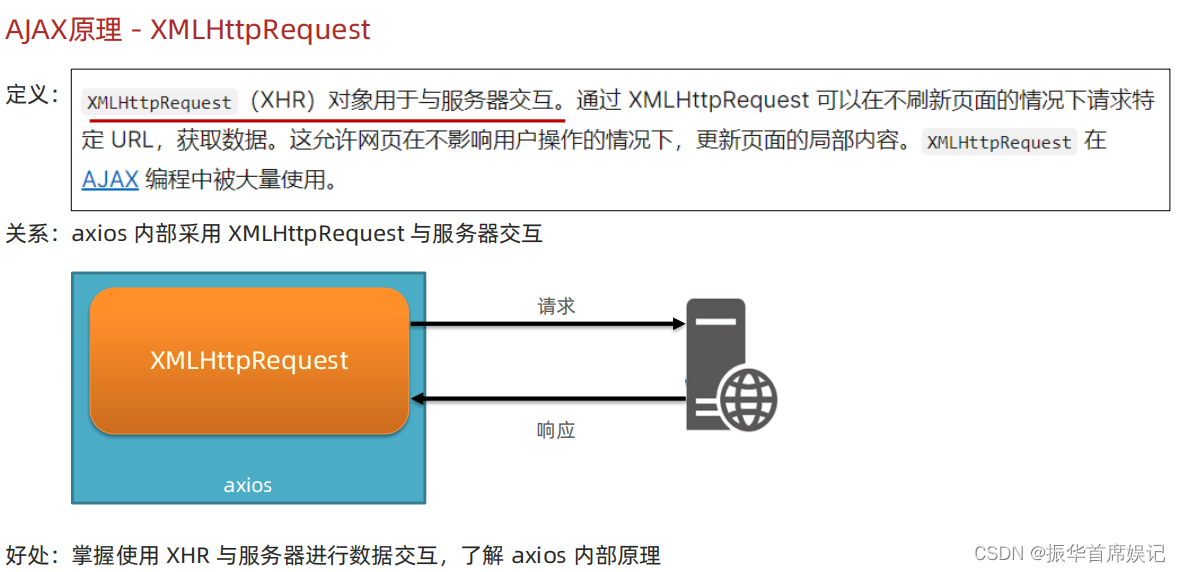
使用 XMLHttpRequest
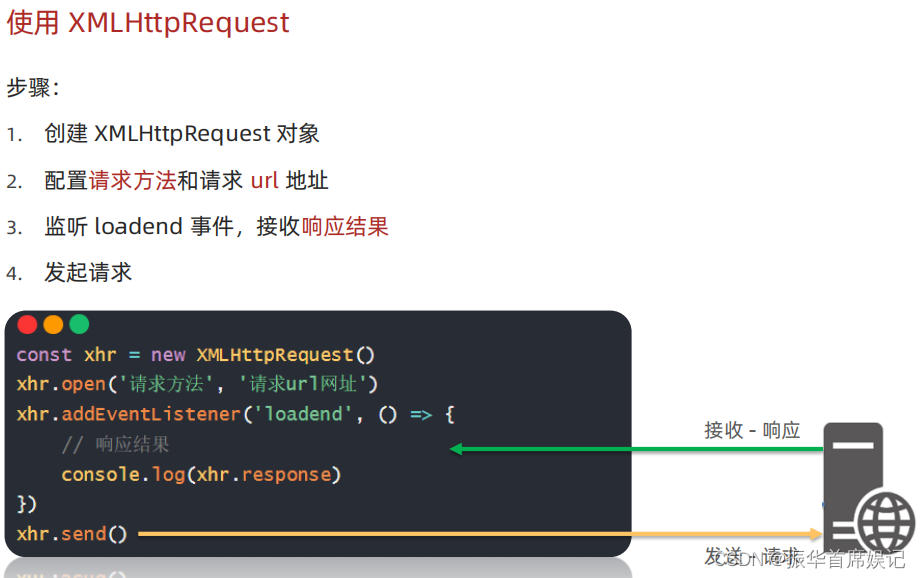
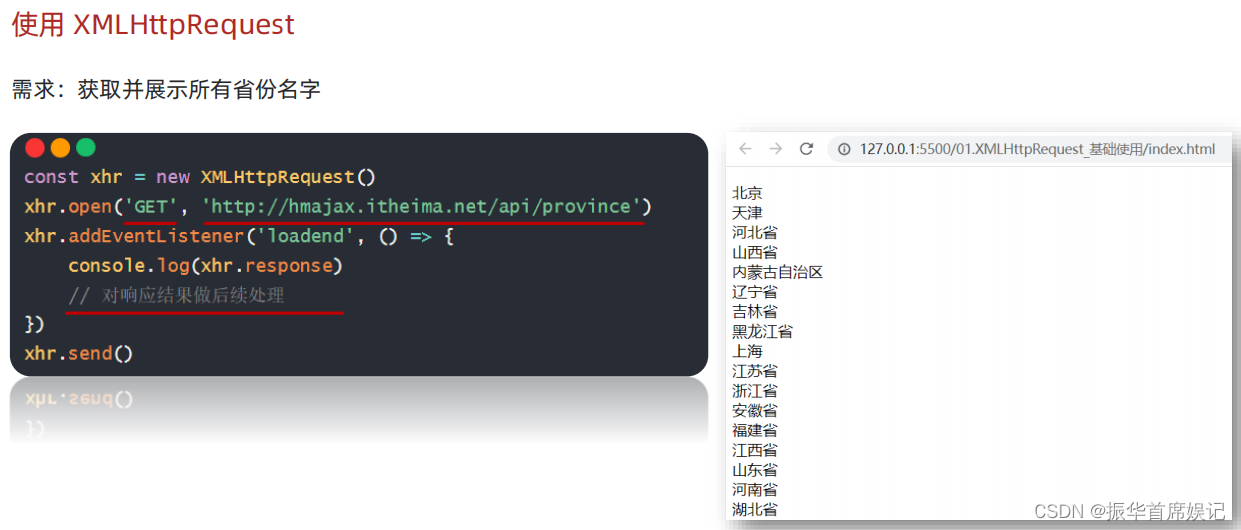
<!DOCTYPE html>
<html lang="zh-CN">
<head><meta charset="UTF-8"><meta http-equiv="X-UA-Compatible" content="IE=edge"><meta name="viewport" content="width=device-width, initial-scale=1.0"><title>Document</title>
</head>
<body><p class="my-p"></p><script>const xhr = new XMLHttpRequest()xhr.open('GET','http://hmajax.itheima.net/api/province')xhr.addEventListener('loadend',()=>{console.log(xhr.response)const data = JSON.parse(xhr.response)// console.log(data.list.join('<br>'))document.querySelector('.my-p').innerHTML = data.list.join('<br>')})xhr.send()</script>
</body>
</html>
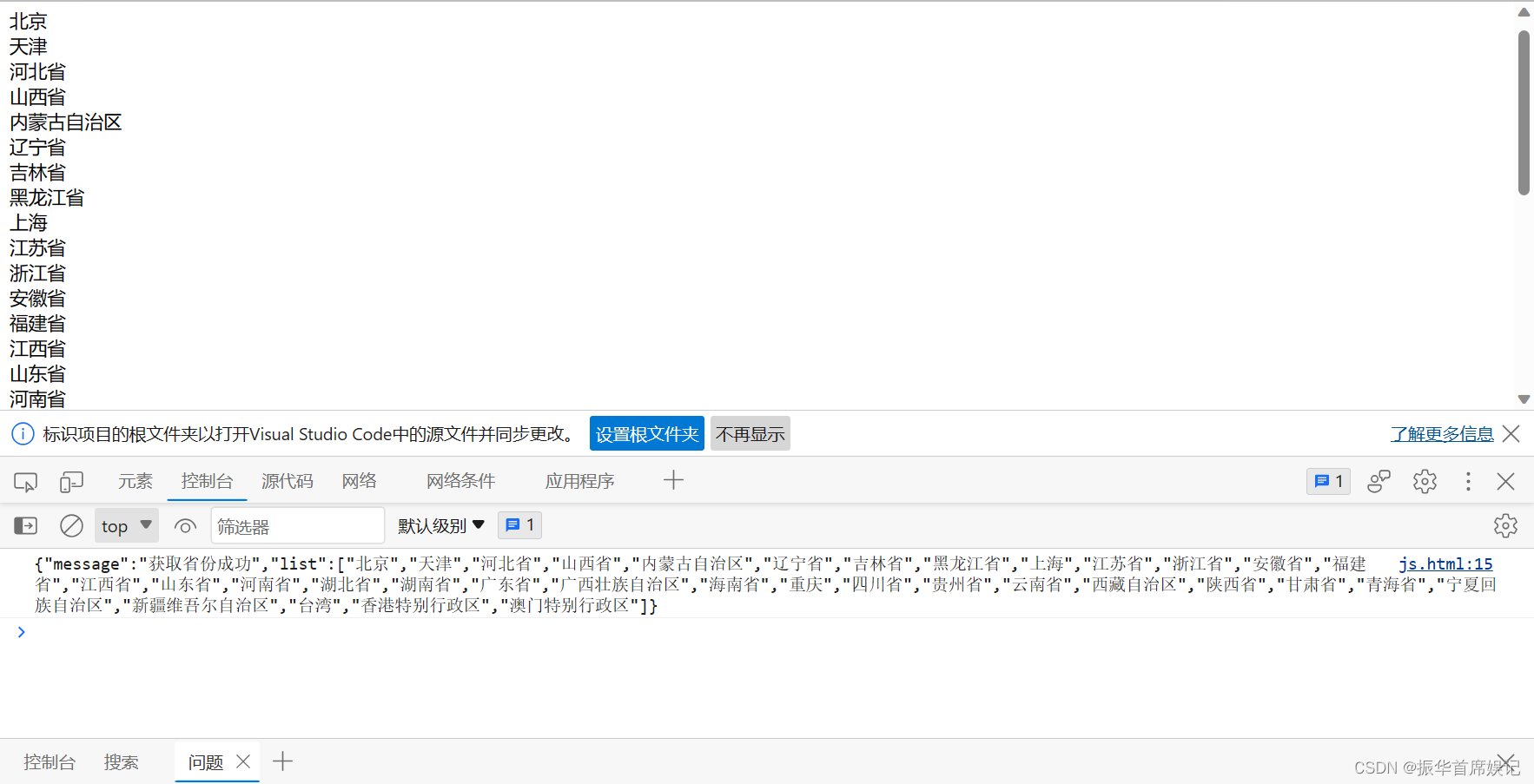
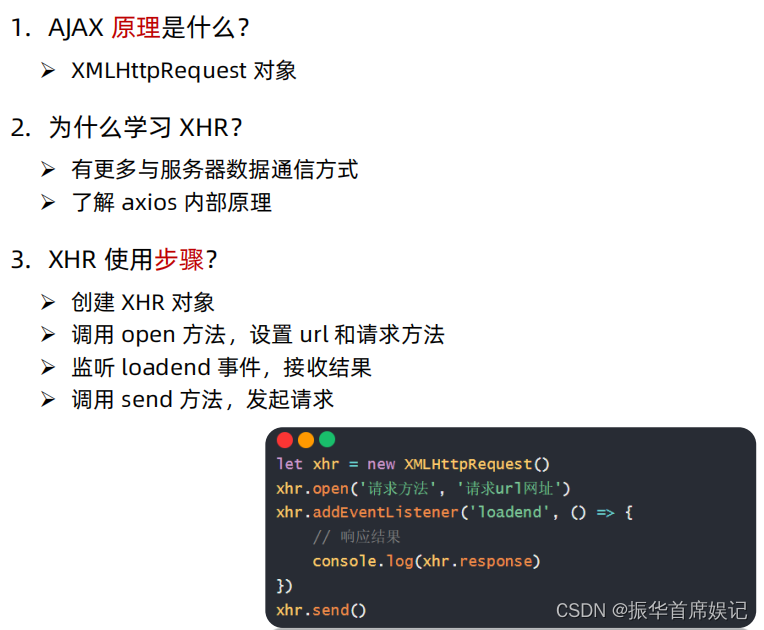
XMLHttpRequest - 查询参数
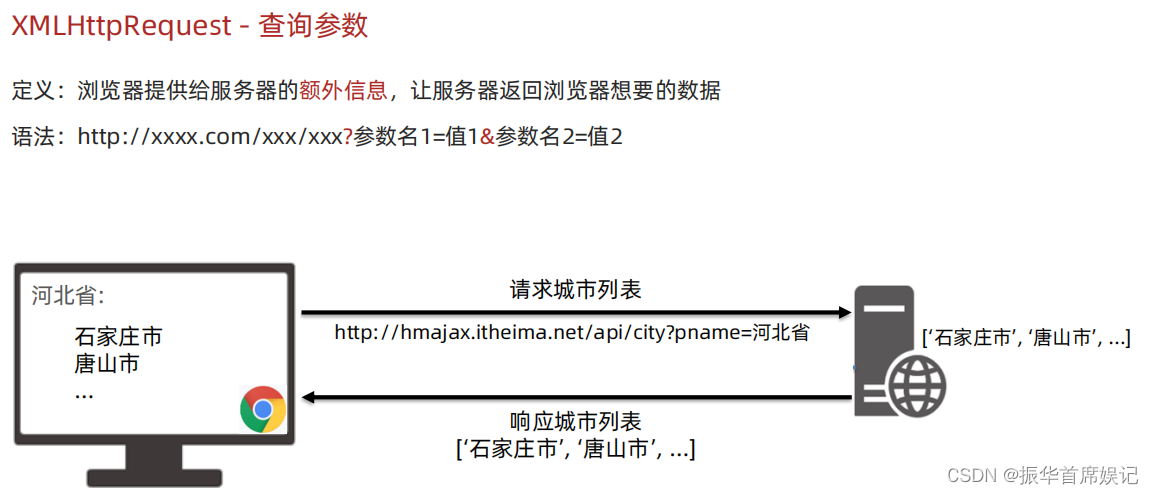
<!DOCTYPE html>
<html lang="en"><head><meta charset="UTF-8"><meta http-equiv="X-UA-Compatible" content="IE=edge"><meta name="viewport" content="width=device-width, initial-scale=1.0"><title>XMLHttpRequest_查询参数</title>
</head><body><p class="city-p"></p><script>/*** 目标:使用XHR携带查询参数,展示某个省下属的城市列表*/const xhr = new XMLHttpRequest()xhr.open('GET','http://hmajax.itheima.net/api/city?pname=吉林省')xhr.addEventListener('loadend',()=>{console.log(xhr.response)const data = JSON.parse(xhr.response)document.querySelector('.city-p').innerHTML = data.list.join('<br>')})xhr.send()</script>
</body></html>
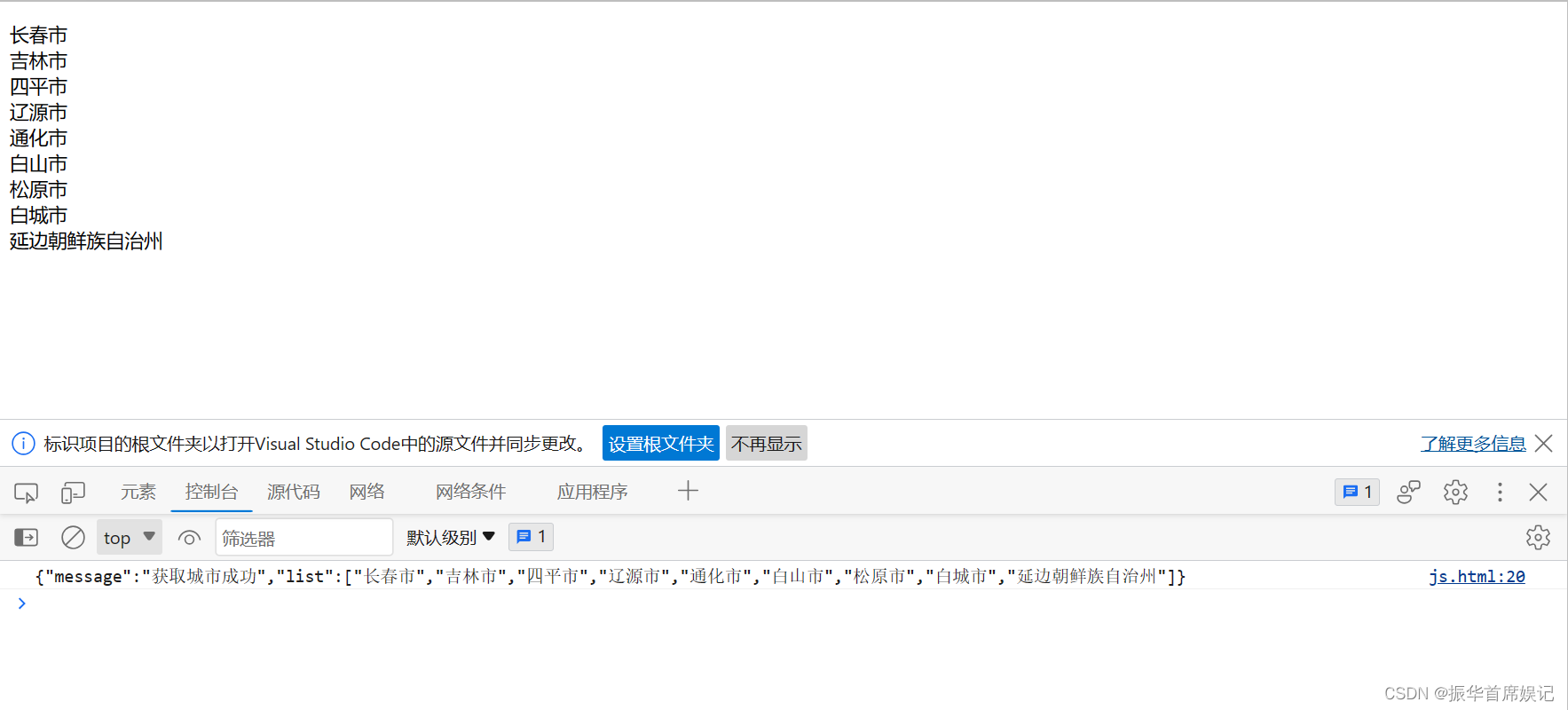
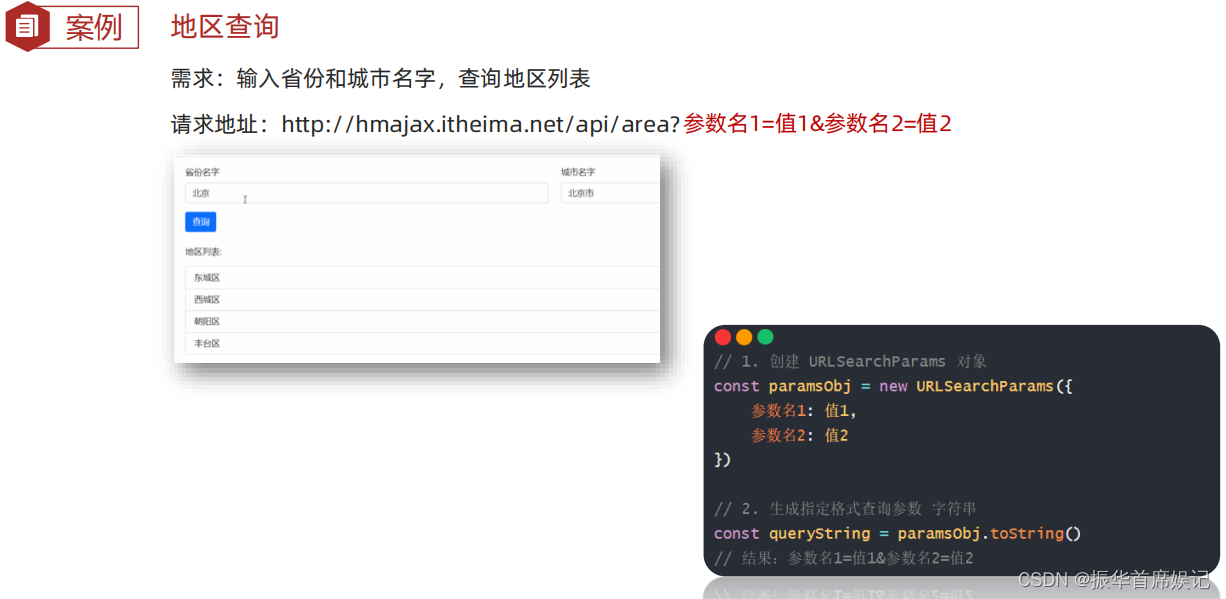
<!DOCTYPE html>
<html lang="en"><head><meta charset="UTF-8"><meta http-equiv="X-UA-Compatible" content="IE=edge"><meta name="viewport" content="width=device-width, initial-scale=1.0"><title>案例_地区查询</title><link rel="stylesheet" href="https://cdn.jsdelivr.net/npm/bootstrap@5.1.3/dist/css/bootstrap.min.css"><style>:root {font-size: 15px;}body {padding-top: 15px;}</style>
</head><body><div class="container"><form id="editForm" class="row"><!-- 输入省份名字 --><div class="mb-3 col"><label class="form-label">省份名字</label><input type="text" value="北京" name="province" class="form-control province" placeholder="请输入省份名称" /></div><!-- 输入城市名字 --><div class="mb-3 col"><label class="form-label">城市名字</label><input type="text" value="北京市" name="city" class="form-control city" placeholder="请输入城市名称" /></div></form><button type="button" class="btn btn-primary sel-btn">查询</button><br><br><p>地区列表: </p><ul class="list-group"><!-- 示例地区 --><li class="list-group-item">东城区</li></ul></div><script src="https://cdn.jsdelivr.net/npm/axios/dist/axios.min.js"></script><script>/*** 目标: 根据省份和城市名字, 查询对应的地区列表*/// 1. 查询按钮-点击事件document.querySelector('.sel-btn').addEventListener('click', () => {// 2. 收集省份和城市名字const pname = document.querySelector('.province').valueconst cname = document.querySelector('.city').value// 3. 组织查询参数字符串const qObj = {pname,cname}// 查询参数对象 -> 查询参数字符串const paramsObj = new URLSearchParams(qObj)const queryString = paramsObj.toString()console.log(queryString)// 4. 使用XHR对象,查询地区列表const xhr = new XMLHttpRequest()xhr.open('GET', `http://hmajax.itheima.net/api/area?${queryString}`)xhr.addEventListener('loadend', () => {console.log(xhr.response)const data = JSON.parse(xhr.response)console.log(data)const htmlStr = data.list.map(areaName => {return `<li class="list-group-item">${areaName}</li>`}).join('')console.log(htmlStr)document.querySelector('.list-group').innerHTML = htmlStr})xhr.send()})</script>
</body></html>
XMLHttpRequest - 数据提交
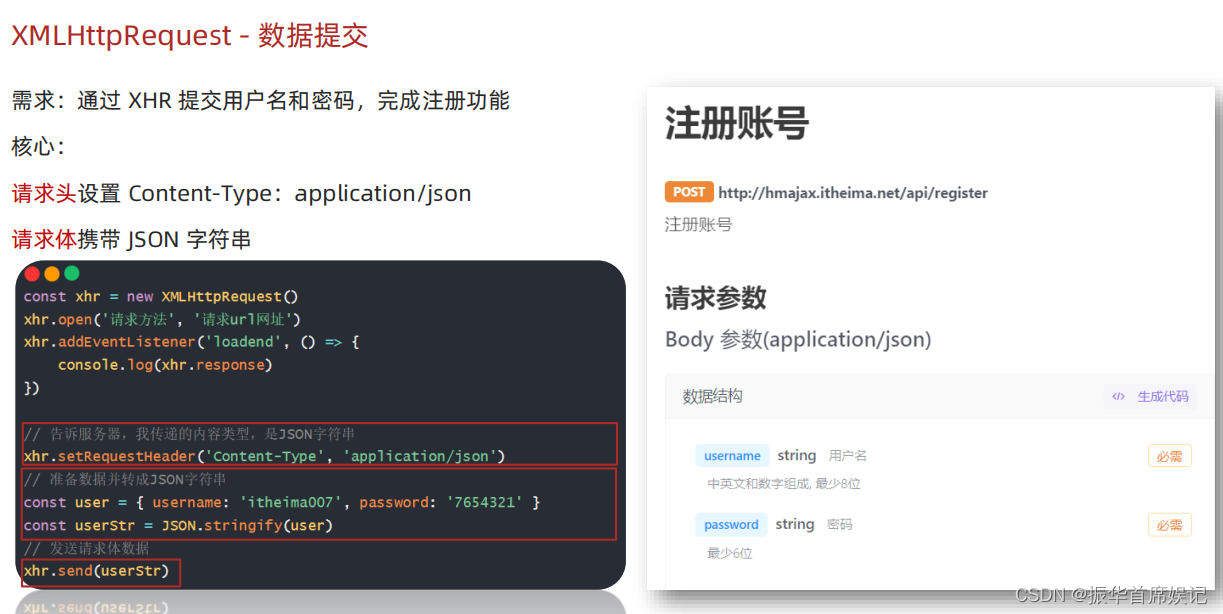
<!DOCTYPE html>
<html lang="en"><head><meta charset="UTF-8"><meta http-equiv="X-UA-Compatible" content="IE=edge"><meta name="viewport" content="width=device-width, initial-scale=1.0"><title>XMLHttpRequest_数据提交</title>
</head><body><button class="reg-btn">注册用户</button><script>/*** 目标:使用xhr进行数据提交-完成注册功能*/document.querySelector('.reg-btn').addEventListener('click', () => {const xhr = new XMLHttpRequest()xhr.open('POST', 'http://hmajax.itheima.net/api/register')xhr.addEventListener('loadend', () => {console.log(xhr.response)})// 设置请求头-告诉服务器内容类型(JSON字符串)xhr.setRequestHeader('Content-Type', 'application/json')// 准备提交的数据const userObj = {username: 'itheima007',password: '7654321'}const userStr = JSON.stringify(userObj)// 设置请求体,发起请求xhr.send(userStr)})</script>
</body></html>
Promise
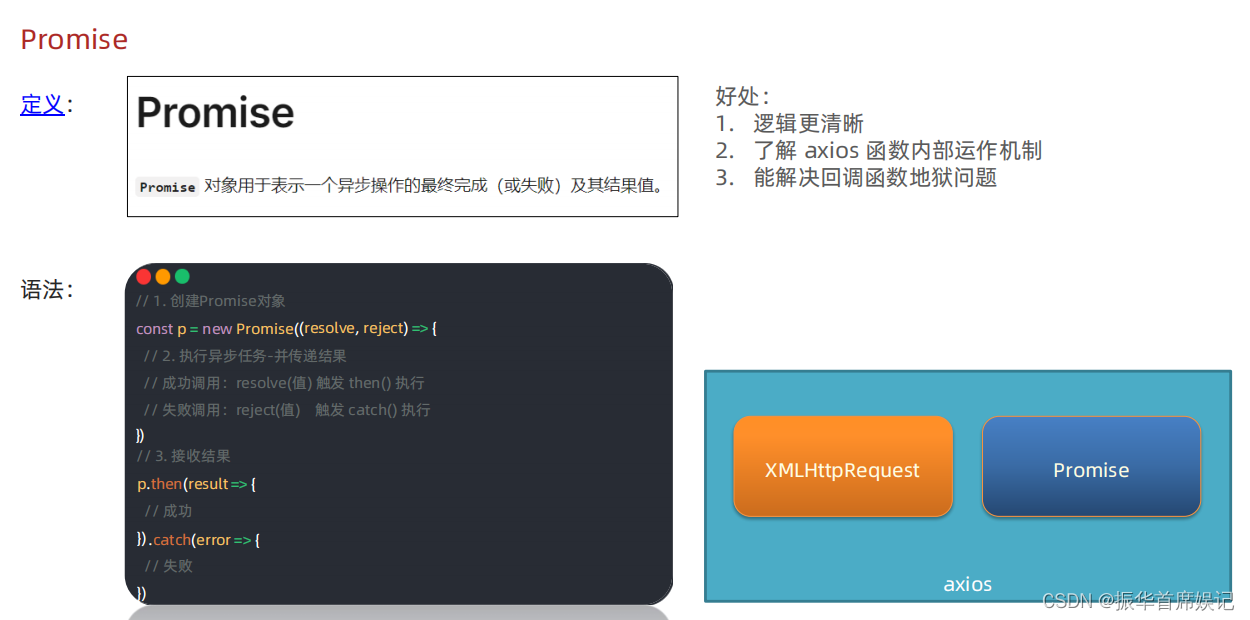
<!DOCTYPE html>
<html lang="en"><head><meta charset="UTF-8"><meta http-equiv="X-UA-Compatible" content="IE=edge"><meta name="viewport" content="width=device-width, initial-scale=1.0"><title>认识Promise</title>
</head><body><script>/*** 目标:使用Promise管理异步任务*/// 1. 创建Promise对象const p = new Promise((resolve, reject) => {// 2. 执行异步代码setTimeout(() => {// resolve('模拟AJAX请求-成功结果')reject(new Error('模拟AJAX请求-失败结果'))}, 2000)})// 3. 获取结果p.then(result => {console.log(result)}).catch(error => {console.log(error)})</script>
</body></html>
Promise - 三种状态
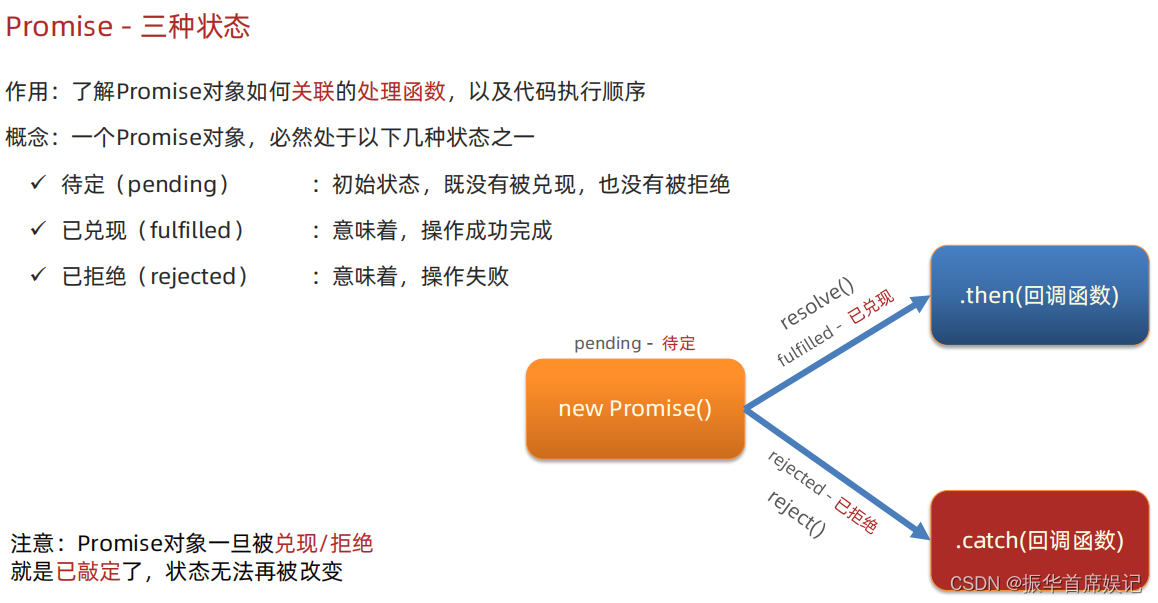
<!DOCTYPE html>
<html lang="en"><head><meta charset="UTF-8"><meta http-equiv="X-UA-Compatible" content="IE=edge"><meta name="viewport" content="width=device-width, initial-scale=1.0"><title>认识Promise状态</title>
</head><body><script>/*** 目标:认识Promise状态*/// 1. 创建Promise对象(pending-待定状态)const p = new Promise((resolve, reject) => {// Promise对象创建时,这里的代码都会执行了// 2. 执行异步代码setTimeout(() => {// resolve() => 'fulfilled状态-已兑现' => then()resolve('模拟AJAX请求-成功结果')// reject() => 'rejected状态-已拒绝' => catch()reject(new Error('模拟AJAX请求-失败结果'))}, 2000)})console.log(p)// 3. 获取结果p.then(result => {console.log(result)}).catch(error => {console.log(error)})</script>
</body></html>
-- RabbitMQ入门(1))


)


 OGRGeometry 几何类 OGRGeometry)




】)






)
